教程网首页 > 百科教程 > ps教程 》 ps合成冬季树林中的魔法师
ps合成冬季树林中的魔法师
效果图

素材:

1、新建画布,尺寸。
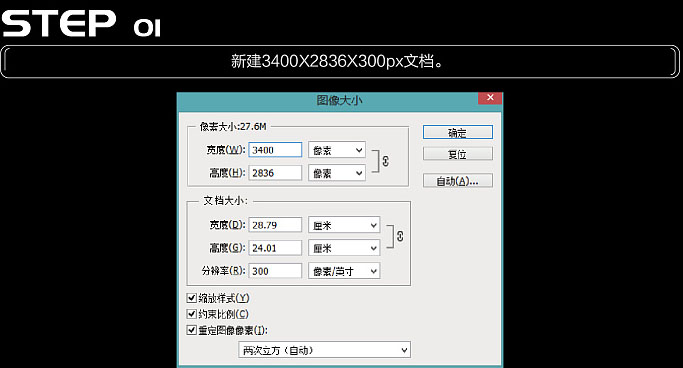
2、把树木素材拖到文档,放到合适位置。

3、调整森林颜色。
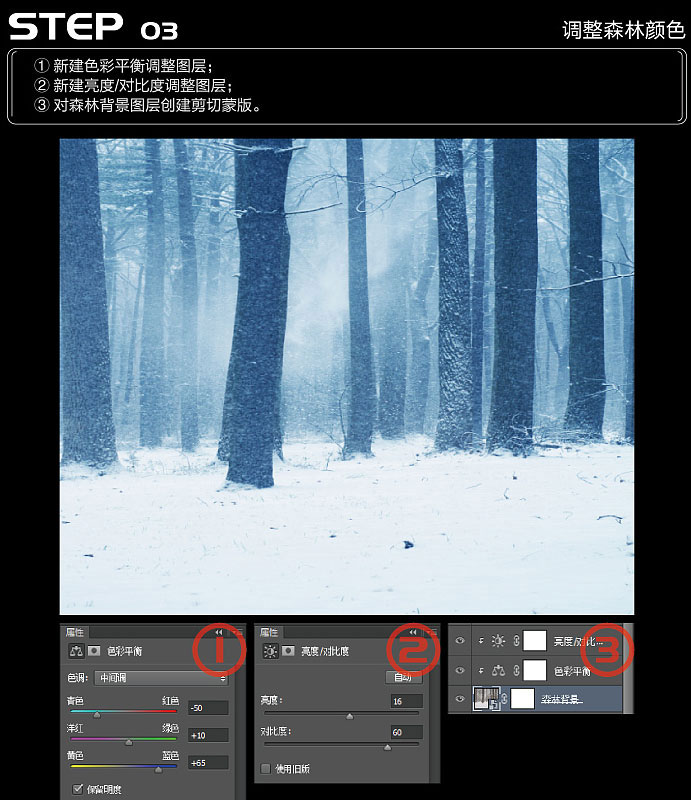
4、抠出人物,放到合适位置。

5、新建色彩平衡调整图层,对人物创建剪切蒙版。
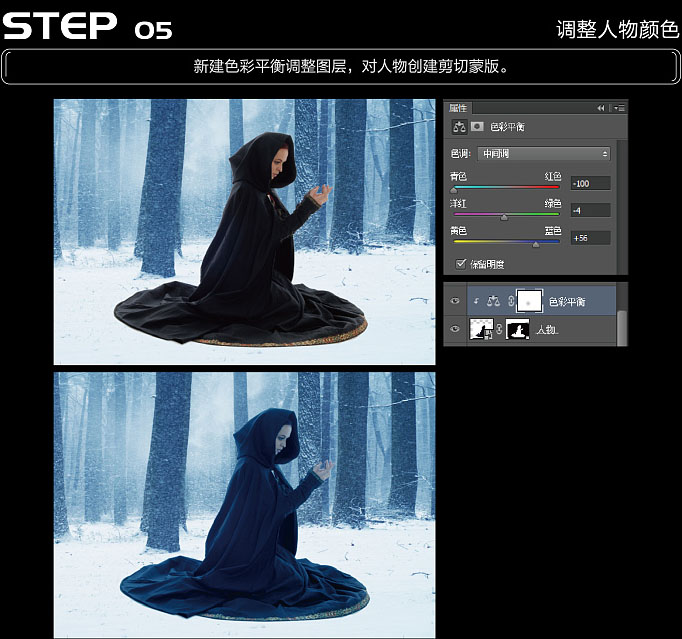
6、调整人物颜色。

7、调整人物围裙颜色。
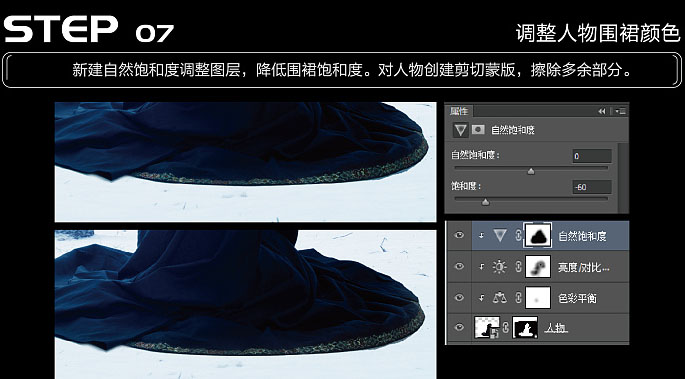
8、打开树枝素材,拖到合适位置。

9、调整树枝颜色。

10、调整火焰。
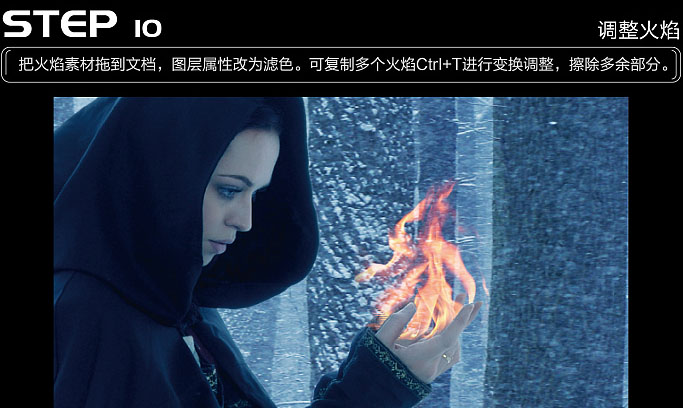
11、调整火焰颜色。
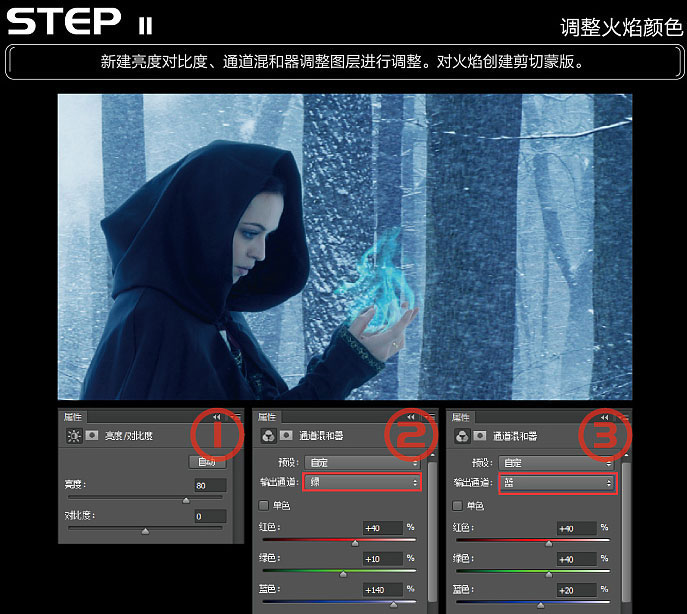
12、调整火苗。
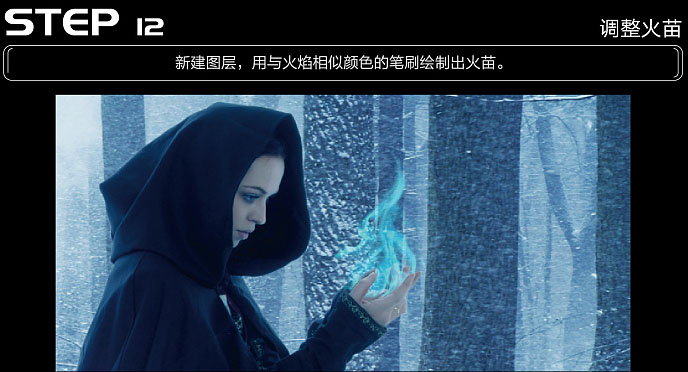
13 、新建图层,白色笔刷给任务面部绘制光影,图层属性设为叠加,不透明度30%。
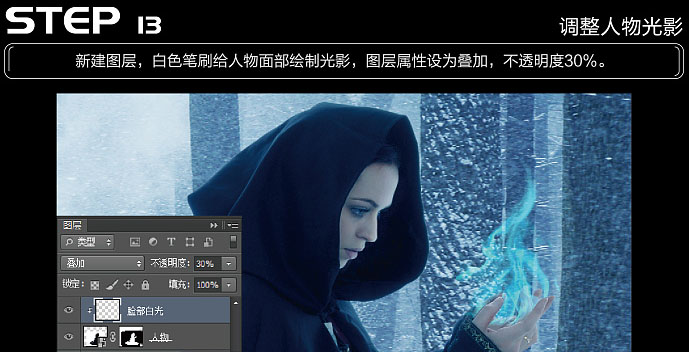
14、新建图层,用浅蓝色笔刷给人物面部绘制出火焰的反光,图层属性设为叠加,不透明度30%。
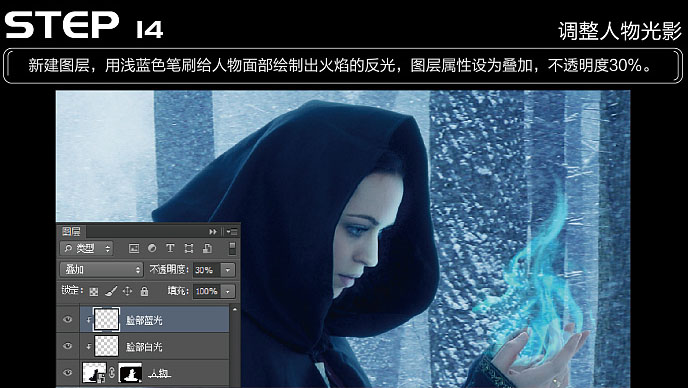
15、新建图层,用#0078AC颜色笔刷对人物衣服添加光,图层属性设为颜色,不透明度50%。

16、新建图层,用白色笔刷给帽子右侧加光,图层属性设为叠加,不透明度100%。

17、新建图层,用头发画笔给任务绘制头发。

18、最后再给画面添加上雪花即可,灵活使用不透明度。


ps合成冬季树林中的魔法师相关文章:
无相关信息扫一扫手机观看!

最新更新的教程榜单
- photoshop做立体铁铬字03-08
- ps制作字体雪花效果03-08
- ps需要win10或者更高版本得以运行03-08
- adobe03-08
- ps怎么撤销的三种方法和ps撤销快捷键以及连03-08
- ps神经滤镜放哪里03-08
- Photoshopcs6和cc有什么差别,哪个好用,新手03-08
- ps怎么给文字加纹理03-08
- ps怎么修图基本步骤03-08
- adobephotoshop是什么意思03-08











